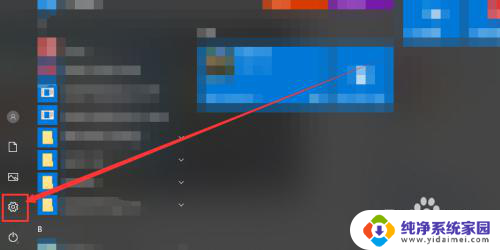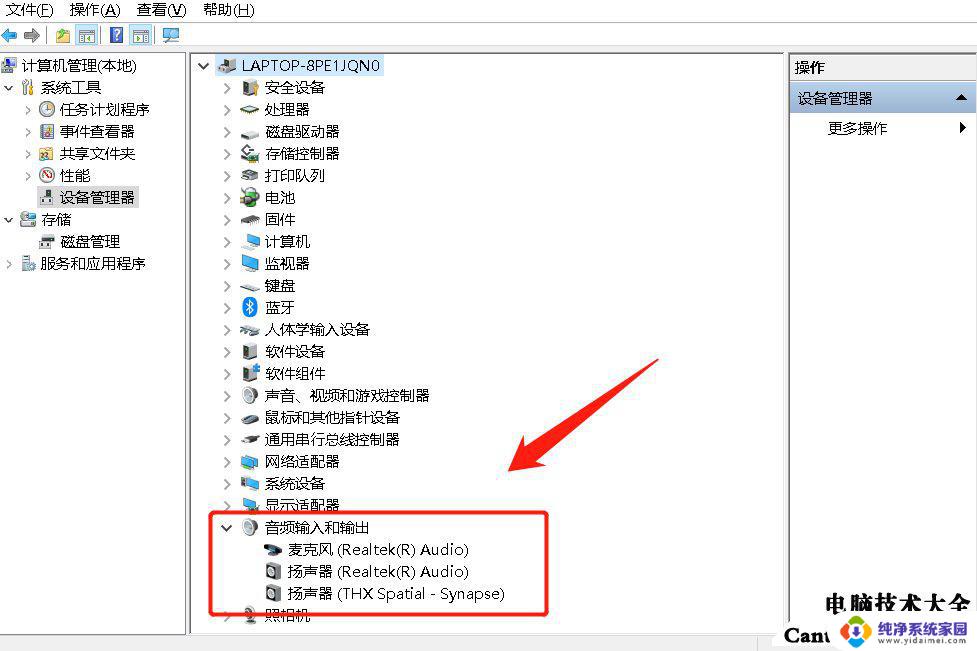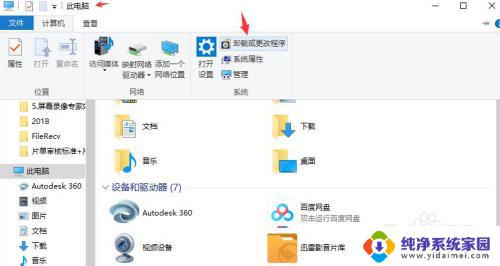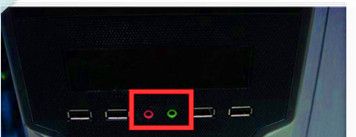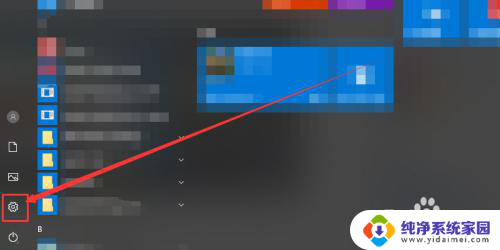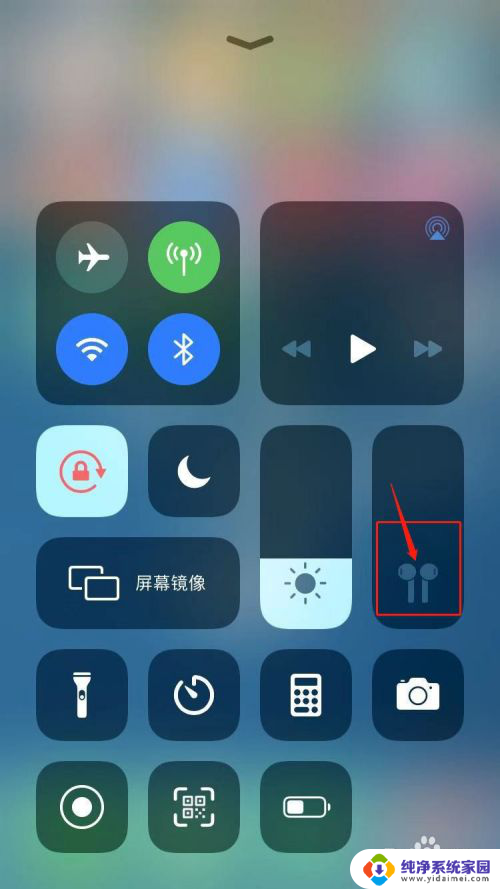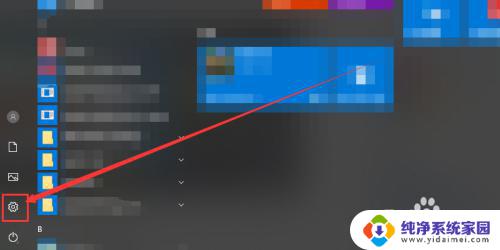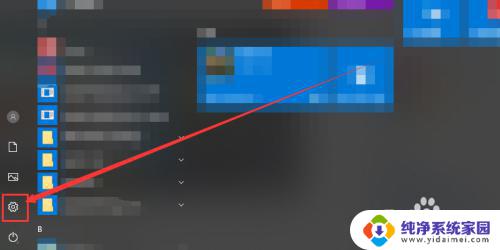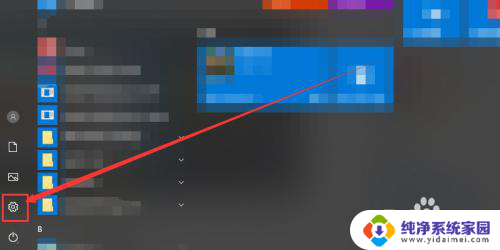电脑声音怎么连接耳机 有线耳机怎么连电脑
更新时间:2024-04-08 08:51:35作者:yang
在现代社会中电脑已经成为我们日常生活中不可或缺的工具之一,当我们使用电脑时,往往会遇到需要接入耳机的情况,以便更好地享受音频内容而不干扰他人。如何连接电脑和耳机呢?对于有线耳机,我们可以通过简单地将耳机插入电脑的音频接口来完成连接。接下来我们将详细介绍电脑声音怎么连接耳机的方法,让您轻松地享受高品质的音频体验。
具体方法:
1.首先,由于入耳式的耳机线并不长。所以插后面不太容易,所以我们可以插前孔,这里有一个耳机的图标根据图中插孔插入即可。
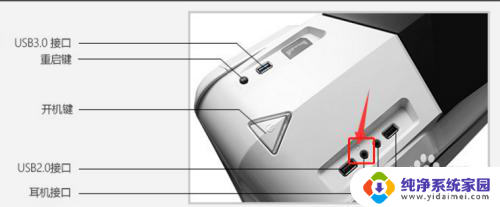
2.将耳机插上之后一般还是电脑音响在响,我们可以右键点击右下角的喇叭按钮。在弹出的小窗口中点击中间的播放设备。
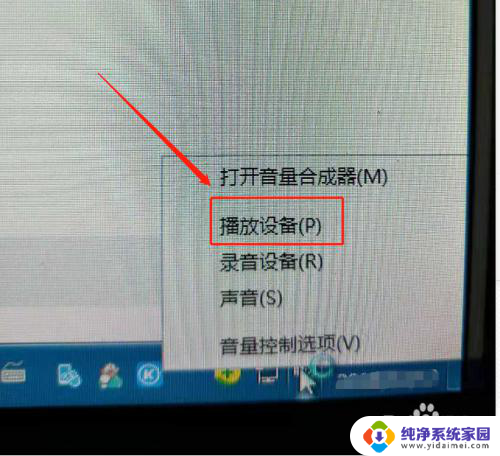
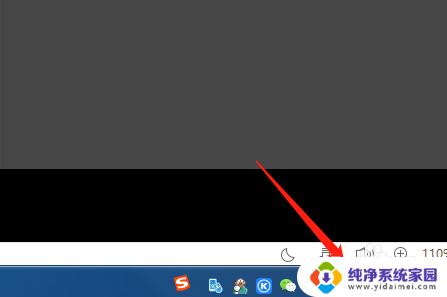
3.在播放设备的界面我们找到前面是耳机图片的选项,并在该选项右键出小菜单。
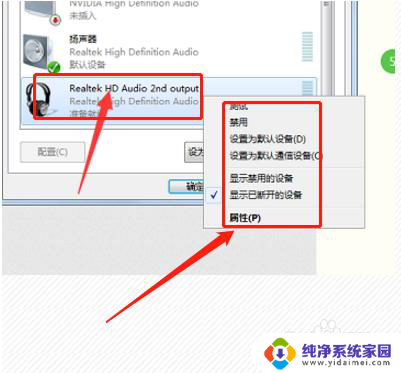
4.分别把设置为默认设备和通信设备点击一下,之后就电脑默认音响输出到耳机了。

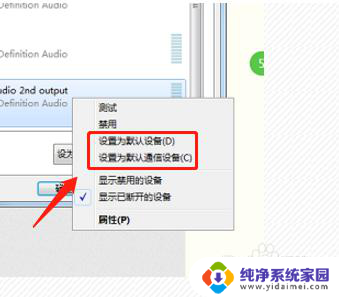
以上就是电脑如何连接耳机的全部内容,如果还有不清楚的用户,可以参考以上步骤进行操作,希望对大家有所帮助。